
Brug af Google Cloudprinter
Google Cloudprinter er en tjeneste, der giver en bruger med en Google-konto mulighed for at udskrive fra programmer som f.eks. Google Dokumenter™ eller Gmail™ via en smartphone, tablet eller computer med forbindelse til internettet. Modsat udskrivning fra en computer, der er den konventionelle måde, giver Google Cloudprinter dig mulighed for at udskrive uden en printerdriver. Hvis du f.eks. vil udskrive en e-mail eller filer, der er vedhæftet en e-mail, kan du udskrive ved blot at bruge Gmail til mobiltelefoner. Du finder udskrifterne i maskinen.
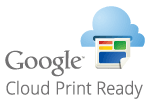
 |
|
Når du registrer maskinen, eller når du bruger Google Cloudprinter til at udskrive dokumenter, skal du kunne slutte maskinen til internettet. Du er også ansvarlig for betaling af alle gebyrer på internetforbindelsen.
Du kan muligvis ikke bruge denne funktion i visse lande eller områder.
Google Cloudprinter understøtter ikke udskrivning fra IPv6-adresserne.
|
 |
|
Hvis du vil bruge Google Cloudprinter, kræves en Google-konto. Hvis du ikke har en, skal du gå til Googles websted for at oprette din konto.
|
Kontrol af maskinens indstillinger
Før du konfigurerer Google Cloudprinter, skal du kontrollere følgende:
Sørg for, at maskinen har fået tildelt en IPv4-adresse og er sluttet til en computer via et netværk. Tilslutning til et kablet LAN
Sørg for, at indstillingerne for dato og klokkeslæt samt tidszone er korrekte. Indstillinger for dato/tid
Hvis styringen af afdelings-id er aktiveret, skal du sørge for, at maskinen er konfigureret til at aktivere udskrivning fra en computer, også selvom der ikke er angivet et id og en pinkode. Aktivering af administration af afdelings-id'er
Ændring af indstillingerne for Google Cloudprinter
Aktiver maskinens Google Cloudprinter-funktion. Du kan også deaktivere maskinens Google Cloudprinter-funktion.
1
Tryk på <Menu> på skærmen Hjem.
2
Tryk på <Indstillinger for systemadministration>.
Hvis loginskærmen vises, skal du indtaste den korrekte id og pinkode med taltasterne og derefter trykke på  . Logon på maskinen
. Logon på maskinen
 . Logon på maskinen
. Logon på maskinen3
Vælg <Indstillinger for Google Cloudprinter>  <Aktivér Google Cloudprinter>.
<Aktivér Google Cloudprinter>.
 <Aktivér Google Cloudprinter>.
<Aktivér Google Cloudprinter>.4
Tryk på <Til> eller <Fra>.
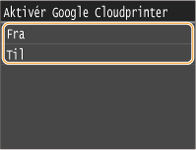
Registrering af maskinen til Google Cloudprinter
Hvis du registrerer maskinen til Google Cloudprinter, kan du udskrive hvor som helst.
1
Start Brugerinterface til fjernbetjening, og log på i systemadministratorstatus. Brug af Brugerinterface til fjernbetjening
2
Klik på [Indstillinger/registrering].
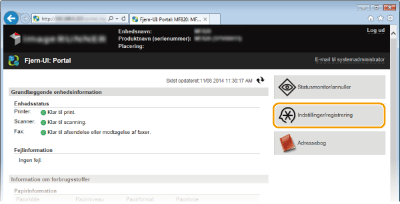
3
Klik på [Netværksindstillinger]  [Indstillinger for Google Cloudprinter].
[Indstillinger for Google Cloudprinter].
 [Indstillinger for Google Cloudprinter].
[Indstillinger for Google Cloudprinter].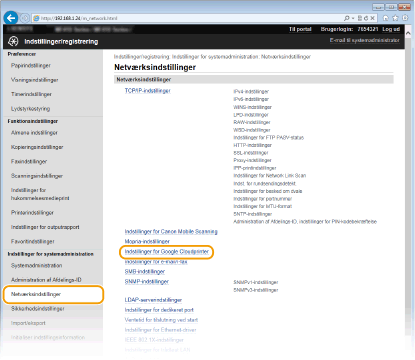
4
Klik på [Registrer ...] i [Registreringsstatus].
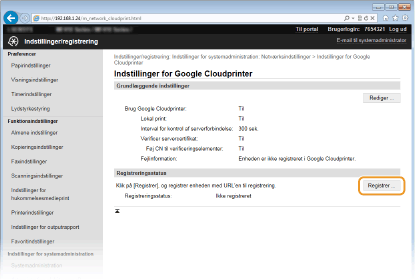

Hvis [Registrer ...] ikke er tilgængelig
Du skal aktivere Google Cloudprinter. Klik på [Rediger ...], markér afkrydsningsfeltet [Brug Google Cloudprinter:], og klik derefter på [OK].
Genregistrering af maskinen
Hvis du vil genregistrere maskinen, f.eks. fordi den har fået ny ejer eller af andre årsager, skal du afregistrere maskinen og registrere den igen.
5
Klik på linket for den URL-adresse, der er vist for [URL til registrering].
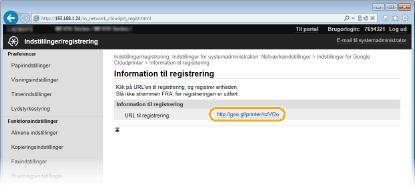
6
Følg vejledningen på skærmen for at registrere maskinen.
Du kan udskrive fra et program, der er kompatibelt med Google Cloudprinter, f.eks. Google Chrome™, Gmail eller Google Docs.

Gå til webstedet for Google Cloudprinter for at få oplysninger om de seneste programmer, der understøtter Google Cloudprinter.
 |
Registrering fra en mobilenhed eller Google ChromeDu kan også registrere maskinen fra en mobilenhed eller Google Chrome*. Maskinens display viser følgende bekræftelsesskærm, før registreringen færdiggøres. Tryk på <Ja> for at fuldføre registreringen.
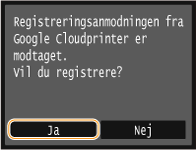 * Du kan se registreringsproceduren i vejledningen til din mobilenhed eller på webstedet for Google Cloudprinter.
|